Tastiera Surface Pro non funziona: guida completa per risolvere il problema


Perché la tastiera Surface Pro non funziona?
Prima di passare alle soluzioni, è utile capire le cause più comuni. Ogni voce include una breve definizione.
- Driver: software che permette al sistema operativo di comunicare con la tastiera. Driver obsoleti o corrotti possono interrompere la comunicazione.
- Connettività: problemi elettrici o fisici tra corpo del Surface e tastiera (contatti sporchi, allineamento errato) o interferenze Bluetooth per le tastiere wireless.
- Danni fisici: acqua, cadute, polvere o detriti che impediscono il corretto aggancio o il funzionamento dei tasti.
- Impostazioni di accessibilità: funzioni come Filter Keys o Sticky Keys possono modificare il comportamento atteso della tastiera.
- Problemi di Windows: file di sistema danneggiati o aggiornamenti mal riusciti che compromettono il riconoscimento delle periferiche.
- Batteria: alcune tastiere (wireless o con batteria integrata) possono non funzionare se la carica è insufficiente.
Nota importante: prima di smontare o tentare riparazioni hardware, verifica lo stato di garanzia e consulta il supporto Microsoft se necessario.
Passaggi rapidi (checklist)
Se vuoi risolvere in pochi minuti, segui questa checklist nell’ordine:
- Scollega e ricollega la tastiera.
- Riavvia il Surface (10 secondi di pressione sul pulsante di accensione).
- Pulisci i connettori con aria compressa e verifica eventuali detriti.
- Disattiva Filter Keys e Sticky Keys in Impostazioni > Accessibilità.
- Aggiorna driver via Gestione dispositivi o Windows Update.
- Prova un altro accessorio o un’altra porta (se applicabile).
- Se nessuno di questi funziona, prova lo spegnimento a due pulsanti o il ripristino del sistema.
Soluzioni dettagliate
Di seguito trovi le soluzioni complete, passo dopo passo, con suggerimenti su cosa fare se la soluzione fallisce.
Riavvio semplice
Per problemi temporanei o conflitti software, un riavvio rapido spesso risolve tutto.
- Scollega la tastiera dal Surface.
- Premi e tieni premuto il pulsante di accensione per circa 10 secondi finché il dispositivo non si spegne.
- Attendi 5–10 secondi, poi premi nuovamente il pulsante di accensione per avviare il dispositivo.
- Ricollega la tastiera e prova a digitare.
Quando usare: prima di qualsiasi altra azione. Quando fallisce: passa allo spegnimento a due pulsanti o alla diagnostica driver.
Spegnimento a due pulsanti
Questo metodo esegue un ciclo di alimentazione più profondo e può risolvere problemi hardware temporanei.
Per Surface Pro e Surface Book con tasti dedicati:
- Premi e tieni premuto il pulsante di accensione per circa 30 secondi, quindi rilascialo.
- Premi e tieni premuto il pulsante di accensione insieme al tasto di volume giù per circa 15 secondi, quindi rilasciali.
- Attendi 10 secondi e poi avvia normalmente il dispositivo.
Per Surface 3, Surface 2 o RT: tieni premuto il pulsante di accensione per 10 secondi per forzare lo spegnimento.
Quando usare: se il riavvio semplice non risolve. Quando fallisce: procedi con diagnosi più approfondite (driver, test hardware).
Verificare impostazioni di Accessibilità
Alcune impostazioni di Windows alterano il comportamento della tastiera:
- Apri il menu Start e cerca “Accessibilità”.
- Vai a “Tastiera” nelle impostazioni di Accessibilità.
- Disattiva Filter Keys (Tasti filtro) e Sticky Keys (Tasti permanenti) se attivi.
Nota: queste opzioni possono essere attivate accidentalmente da combinazioni di tasti; disattivarle ripristina il comportamento classico.
Aggiornare o reinstallare il driver
Driver corrotti o obsoleti sono una causa frequente. Ecco come aggiornare correttamente:
- Apri il menu Start, cerca “Gestione dispositivi” e aprilo.
- Espandi la sezione “Tastiere”.
- Fai clic con il tasto destro sulla tua tastiera Surface e scegli “Aggiorna driver”.
- Se Windows non trova aggiornamenti, seleziona “Disinstalla dispositivo” e poi riavvia. Windows proverà a reinstallare il driver al riavvio.
- In alternativa, controlla Windows Update per aggiornamenti firmware e driver specifici Microsoft.
Suggerimento: se usi una tastiera di terze parti, scarica i driver dal sito del produttore.
Quando usare: se il sistema riconosce la tastiera ma alcuni tasti non rispondono o il dispositivo non appare in Gestione dispositivi. Quando fallisce: prova su un altro account utente o procedi con il ripristino di sistema.
Pulire i connettori
Contatti sporchi o polvere possono interrompere la connessione tra tastiera e Surface:
- Scollega la tastiera.
- Usa aria compressa per rimuovere polvere e peli dai connettori magnetici e dalla fessura del Surface.
- Se presenti residui ostinati, usa un panno in microfibra asciutto e non abrasivo.
- Ricollega la tastiera assicurandoti che i magneti e i pin siano allineati.
Avvertenza: evita solventi liquidi o materiali abrasivi che possono danneggiare i contatti.
Ripristino alle impostazioni di fabbrica
Se sospetti che il problema sia causato da file di sistema corrotti o impostazioni interne, puoi provare il ripristino.
- Vai su Start > Impostazioni > Aggiornamento e sicurezza > Ripristino.
- Sotto “Reimposta il PC”, scegli “Inizia”.
- Seleziona “Mantieni i miei file” per conservare i dati personali (la scelta consigliata per problemi hardware/software legati a periferiche).
- Segui le istruzioni per completare il ripristino. Al termine, reinstalla gli aggiornamenti e prova la tastiera.
Quando usare: come ultima risorsa prima della sostituzione hardware. Quando fallisce: procedi con la sostituzione della tastiera o contatta il supporto Microsoft.
Sostituire la tastiera
Se dopo tutte le verifiche la tastiera continua a non funzionare, valuta la sostituzione:
- Acquista una tastiera originale compatibile con il modello del tuo Surface.
- Evita modelli non specificati per Surface: potresti avere problemi di compatibilità (agganci magnetici, connettori, layout).
- Se il dispositivo è in garanzia, contatta il supporto Microsoft o il centro autorizzato prima di sostituire componenti.
Quando usare: quando i test hardware (come collegare la tastiera a un altro Surface o provare un’altra tastiera) confermano un guasto.
Diagnosi passo-passo con diagramma decisionale
Se preferisci una diagnosi guidata, segui il diagramma qui sotto.
flowchart TD
A[La tastiera risponde?] -->|Sì| B[Problema risolto]
A -->|No| C[Scollega e riavvia]
C --> D[Ricollega e testa]
D -->|Sì| B
D -->|No| E[Pulisci connettori]
E --> F[Test connessione]
F -->|Sì| B
F -->|No| G[Aggiorna/reinstalla driver]
G --> H[Test]
H -->|Sì| B
H -->|No| I[Spegnimento a due pulsanti]
I --> J[Test]
J -->|Sì| B
J -->|No| K[Ripristino o sostituzione]
K --> L[Contatta supporto o sostituisci tastiera]Playbook rapido (SOP) per l’utente
- Conferma modello Surface e tipo di tastiera.
- Effettua un riavvio semplice.
- Pulisci i connettori con aria compressa.
- Controlla impostazioni Accessibilità (Filter/Sticky Keys).
- Aggiorna/reinstalla driver da Gestione dispositivi.
- Esegui spegnimento a due pulsanti se necessario.
- Se ancora non funziona, prova con un’altra tastiera o contatta assistenza.
Criteri di accettazione
- La tastiera viene riconosciuta in Gestione dispositivi.
- Tutti i tasti principali rispondono durante il test di digitazione.
- Il problema non ricompare dopo due riavvii e un’ora di uso continuato.
Checklist per ruoli
Utente finale:
- Riavvia e pulisci i connettori.
- Disattiva le impostazioni di accessibilità.
- Verifica batteria e carica (se wireless).
Supporto IT:
- Controlla Gestione dispositivi e i log di sistema (Event Viewer) per errori correlati.
- Forza reinstallazione driver e applica aggiornamenti firmware.
- Se necessario, crea immagine temporanea o account di test.
Tecnico/Officina:
- Testare la tastiera su più dispositivi.
- Verificare lo stato fisico dei connettori magnetici.
- Eseguire misure elettriche se disponibili (solo personale competente).
Maturità della soluzione e decisione fonte-causa
- Livello 1 (Base): Riavvio, pulizia, disattivazione impostazioni di accessibilità.
- Livello 2 (Intermedio): Aggiornamento/reinstallazione driver, verifica firmware.
- Livello 3 (Avanzato): Spegnimento a due pulsanti, ripristino di sistema.
- Livello 4 (Hardware): Sostituzione della tastiera o intervento in assistenza.
Scegli la strategia più conservativa che dimostri la causa: se un passaggio di livello superiore risolve, evita azioni distruttive come la sostituzione.
Matrice di compatibilità e note pratiche
- Tastiere ufficiali Microsoft Type Cover: progettate per aggancio magnetico e compatibilità con la maggior parte dei modelli Surface Pro; verifica sempre il modello esatto.
- Tastiere Bluetooth/USB di terze parti: in genere funzionano, ma potrebbero non supportare tutte le funzioni speciali (luminosità tasti, tasti funzione specifici).
Consiglio: consulta la guida del prodotto o il sito Microsoft per la compatibilità specifica del modello prima dell’acquisto.
Sicurezza e privacy
- Prima di eseguire ripristini o reinstallazioni, esegui un backup dei dati importanti.
- Evita di condividere informazioni personali o registri di sistema con terzi non autorizzati.
- Se invii il dispositivo all’assistenza, rimuovi account personali o richiedi istruzioni su come proteggere i dati.
FAQ
Come risolvo un problema di tastiera sul mio Microsoft Surface Pro?
Verifica connessione e alimentazione della tastiera, disattiva le impostazioni di Accessibilità, esegui un riavvio e pulisci i connettori. Se il problema persiste, aggiorna o reinstalla i driver e prova lo spegnimento a due pulsanti.
Come faccio a far riconoscere la tastiera al Surface Pro?
Per le tastiere con connettore magnetico, assicurati che i contatti siano puliti e allineati. Per tastiere Bluetooth, rimuovi l’accoppiamento e associare nuovamente tramite Impostazioni > Bluetooth. Per USB, prova una porta differente o un altro dispositivo per verificare la porta.
Come reinstallo il driver della tastiera Surface Pro?
Apri Gestione dispositivi, individua la tastiera, seleziona “Disinstalla dispositivo”, riavvia il Surface. Windows reinstallerà automaticamente il driver. In alternativa, scarica i driver dal sito Microsoft o del produttore.
Come aggiorno la tastiera Surface?
Utilizza Windows Update per installare aggiornamenti firmware e driver Microsoft. Controlla anche il sito ufficiale Microsoft per eventuali aggiornamenti manuali.
Quando devo sostituire la tastiera?
Se dopo tutti i controlli software e la pulizia i problemi persistono, o se la tastiera mostra danni visibili o un guasto elettrico, la sostituzione è consigliata. Prima della sostituzione, verifica la garanzia.
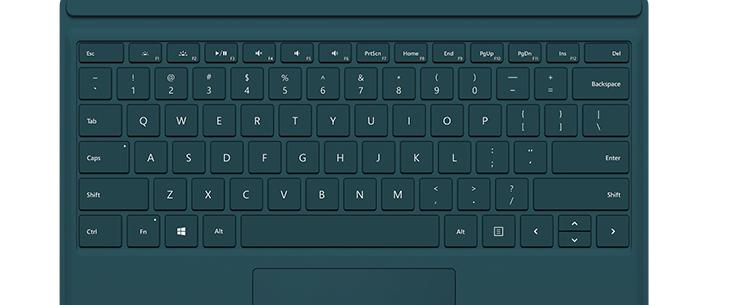
Suggerimenti per l’acquisto e alternative
- Acquista tastiere originali o da rivenditori autorizzati per assicurare compatibilità e supporto.
- Se usi il Surface principalmente in mobilità, privilegia tastiere leggere con buona protezione magnetica.
- Per l’uso in ufficio, una tastiera esterna Bluetooth o USB con layout ergonomico può essere una valida alternativa.
Riepilogo
- Inizia con i passaggi più semplici: scollega, riavvia, pulisci i connettori e verifica le impostazioni di Accessibilità.
- Controlla i driver e i firmware prima di considerare azioni intrusive.
- Usa lo spegnimento a due pulsanti per problemi più profondi.
- Se il problema è hardware, valuta la sostituzione e consulta il supporto Microsoft se il dispositivo è in garanzia.
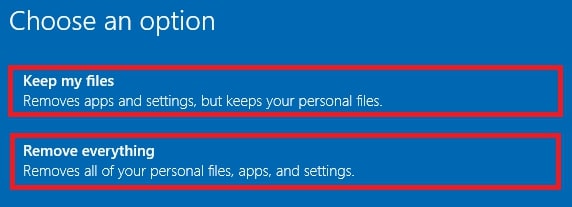
Se dopo tutte le operazioni hai ancora problemi, considera di contattare l’assistenza Microsoft o un centro autorizzato. Se vuoi, scrivi nei commenti il modello del tuo Surface e i sintomi: posso aiutarti nella diagnosi.
Grazie per aver letto!



